私はパソコンはwindows pcを使っていて、スマホはiphoneを使っています。

ずっとAndroidを使っていて、5年ぶりぐらいにiphoneに買い替えました…。
そしてiphoneと言えば、写真や動画です。個人的に目で見たままの色あいに写るのがiphoneの良い所だと思っています。あと動画が気軽にキレイに撮れるのも魅力…。

それは置いておいて・・・でですね(*-ω-)
iphoneで撮った写真や動画をwindowsのパソコンに移したい!と思った時に、iphoneだと何故かエラー(デバイスに到達できません。)が出て取り込めませんでした。(Android端末だとこういった事はなかったのですが。)
でも諦める訳にはいきません!!どうしてもiphoneで撮った写真や動画をケーブルで繋いで手軽にパソコンに保存したりしたいんです!!
で色々試行錯誤の上、解決しました(*´ー`*)ノ。
今回は自分自身の備忘録も兼ねて「iphoneの写真・動画をパソコンにエラーを出さずに取り込む方法」を記事にしましたので、困っている方の参考になれば幸いです。
iphoneの写真や動画をパソコンに移す時の設定方法。簡単です!!
(※ちなみに私のiphoneのosバージョンは(ios13.3.1)です。設定→一般→情報→システムバージョンで確認出来ます。)
iphoneの端末側の設定をします。写真とカメラの2つの設定をみていきましょう(*´ー`*)ノ
では早速「設定」をクリックします。
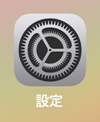
「写真」をクリックします。
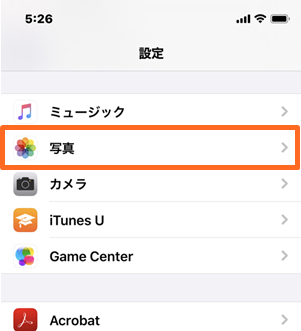
写真の設定画面が開きました。
下側にスクロールして「MACまたはPCに転送」の所で「元のフォーマットのまま」にチェックを入れます。

一つ前に戻りましょう。次はカメラの設定です。
設定→「カメラ」をクリックします。
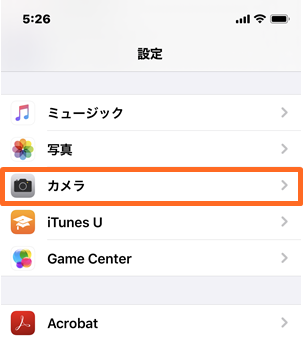
「フォーマット」をクリック。
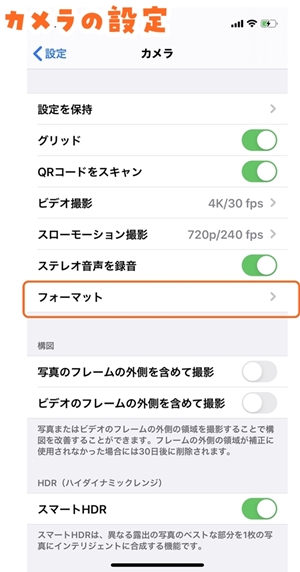
「互換性優先」にチェックを入れます。
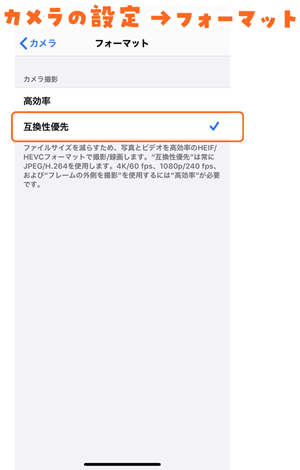
これでiphone側の設定は終わりです。
もしパソコンとiphoneをケーブルでつなげている状態だった場合は、一度ケーブルを外して、再度つなぎ直して見てください。
これで、私の場合はiphoneの画像や動画をwindowsのパソコンに取り込む事が出来ました(*´ー`*)ノ
まとめ

今回はiphoneの写真や動画をエラーを出さずに、パソコンに取り込む方法をお伝えしました。
iphone側の設定で…
- 写真の設定→「元のフォーマットのまま」にチェック
- カメラの設定→「フォーマット」→「互換性優先」にチェック
で解決出来ました。
「元のフォーマットのまま」にチェックをすると・・・
- 写真のファイル形式がiphoneの純正の写真形式(.HEIC)で保存されます。(.JPGではなくなる。)
- また動画のコーデックも、iphoneの純正のHEVC(H.265)になります。(AVC(H.264)ではなくなる。)
写真の形式は「元のフォーマットのまま」ですが、カメラの設定のフォーマットにて「互換性優先」にすることによって、
パソコンに取り込む際には、互換性が優先されて、写真は「.JPG」・動画のコーディックは「AVC(H.264)」で取り込めるようになります。
もし私と同じようにPCに取り込めずに悩んでいる方は、一応必ずバックアップして(もし大切なデータが消えても責任取れないので)、その後にぜひこの方法を試して見てください(*´ー`*)ノ
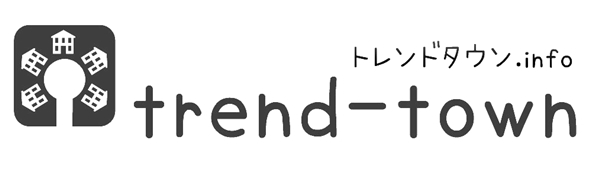
LEAVE A REPLY